安装:openfiler 设置openfiler用户密码。默认https协议访问446端口,用openfiler用户登录
ip:192.168.126.140
NAS存储: NFS SMB 适合桌面办公
SAN存储 :lun target
NAS存储:NFS:开启服务,设置开机启动
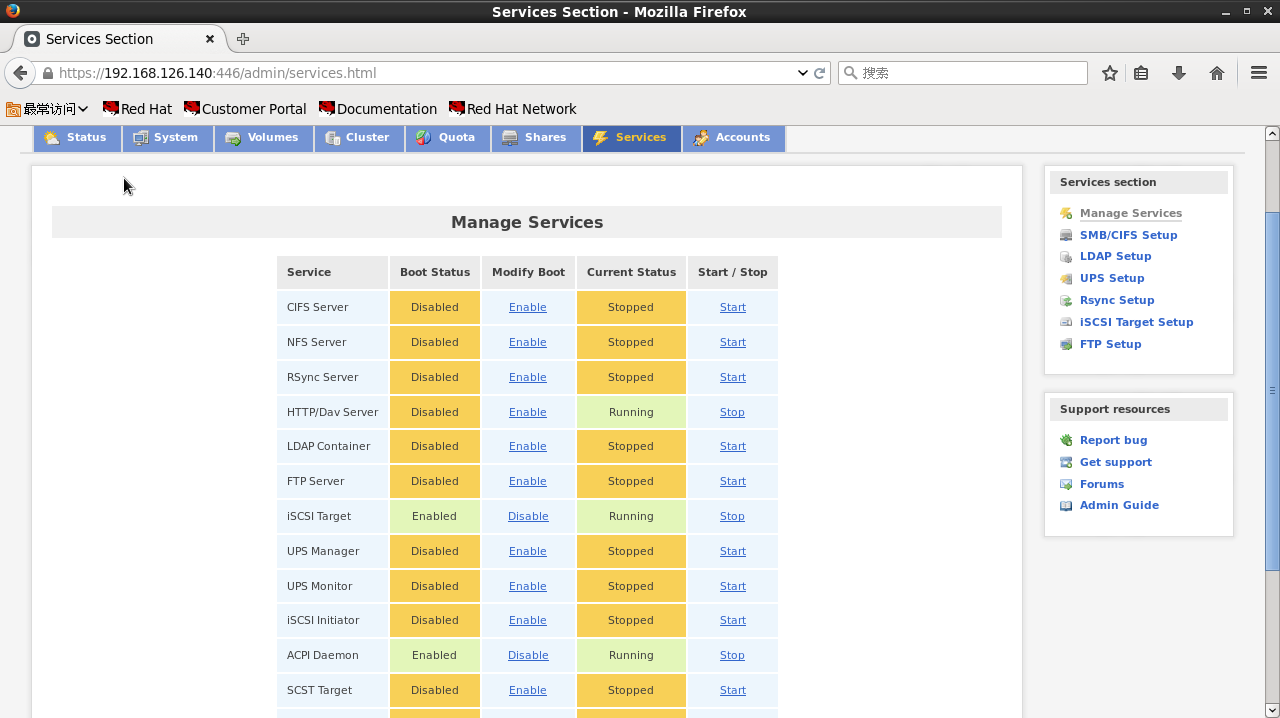
system里面设置允许访问的网络:
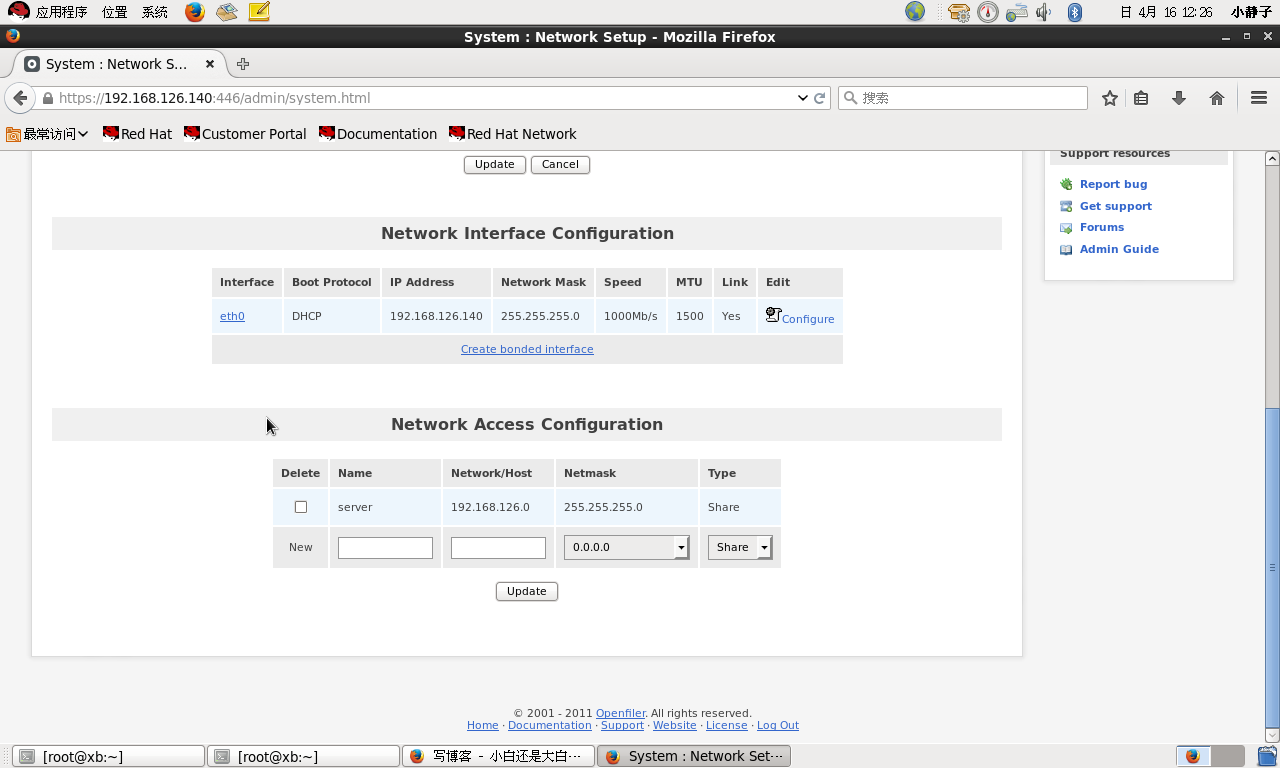
创建逻辑卷lv:
选择: Block Devices 创建pv
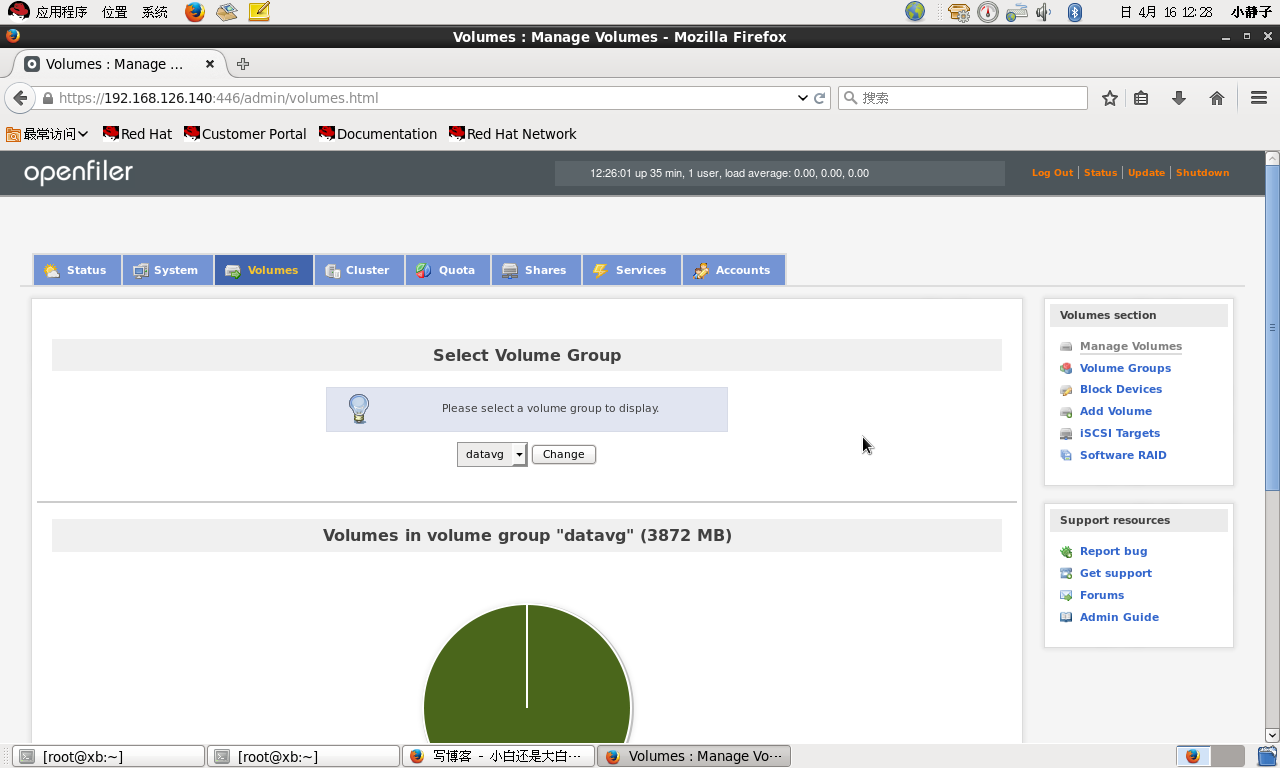
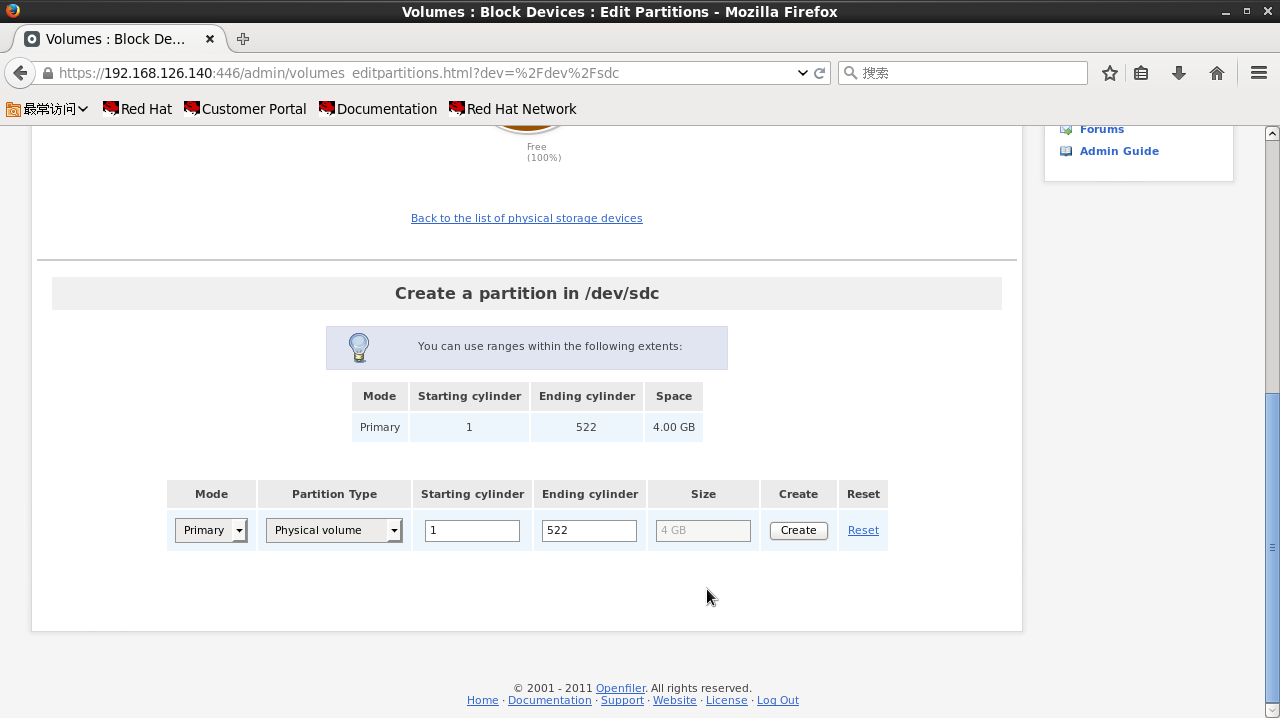
选择Volume Groups,创建VG
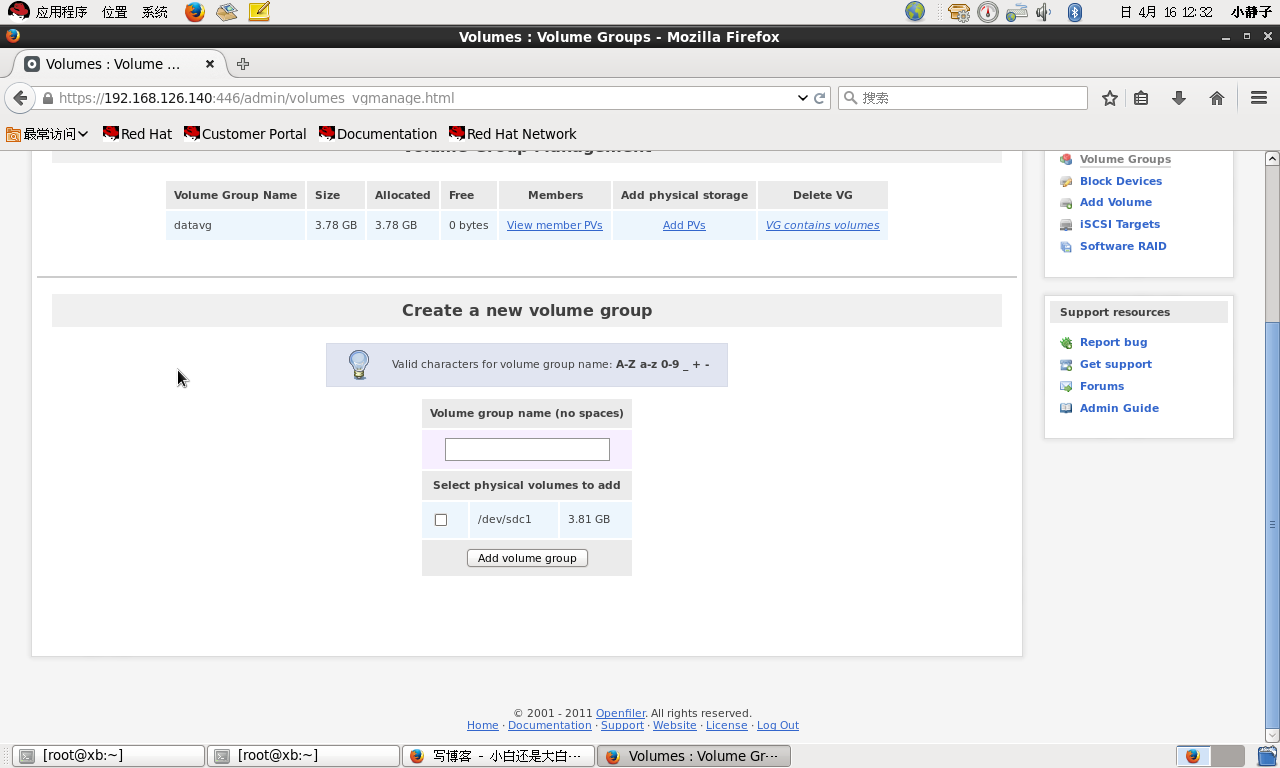
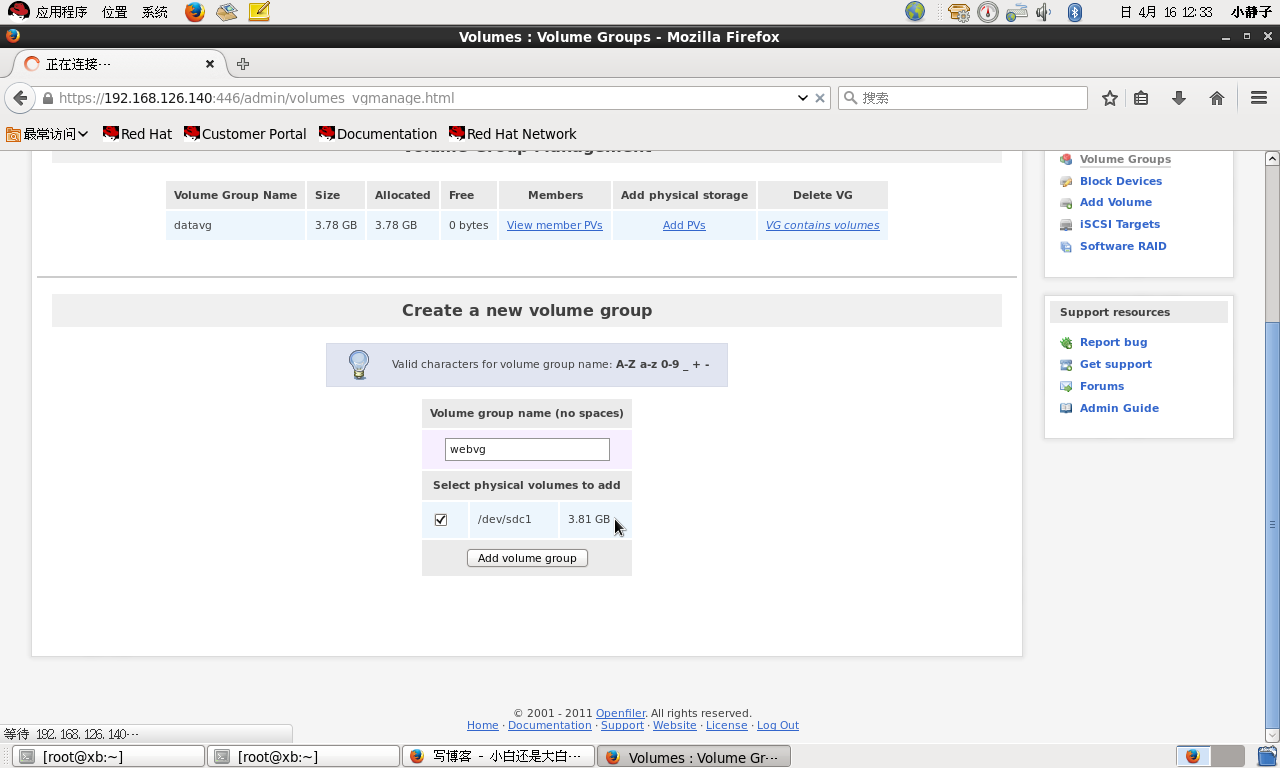
选择 Add Volume 创建lv
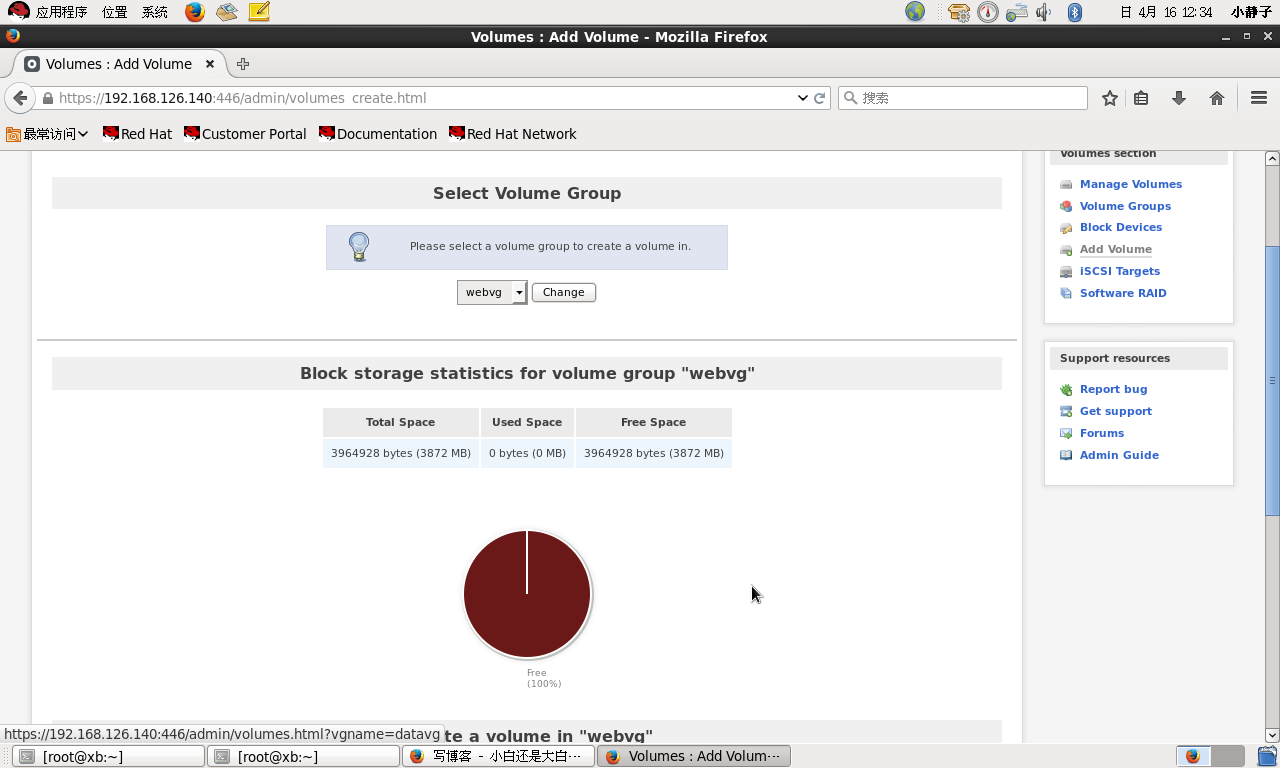
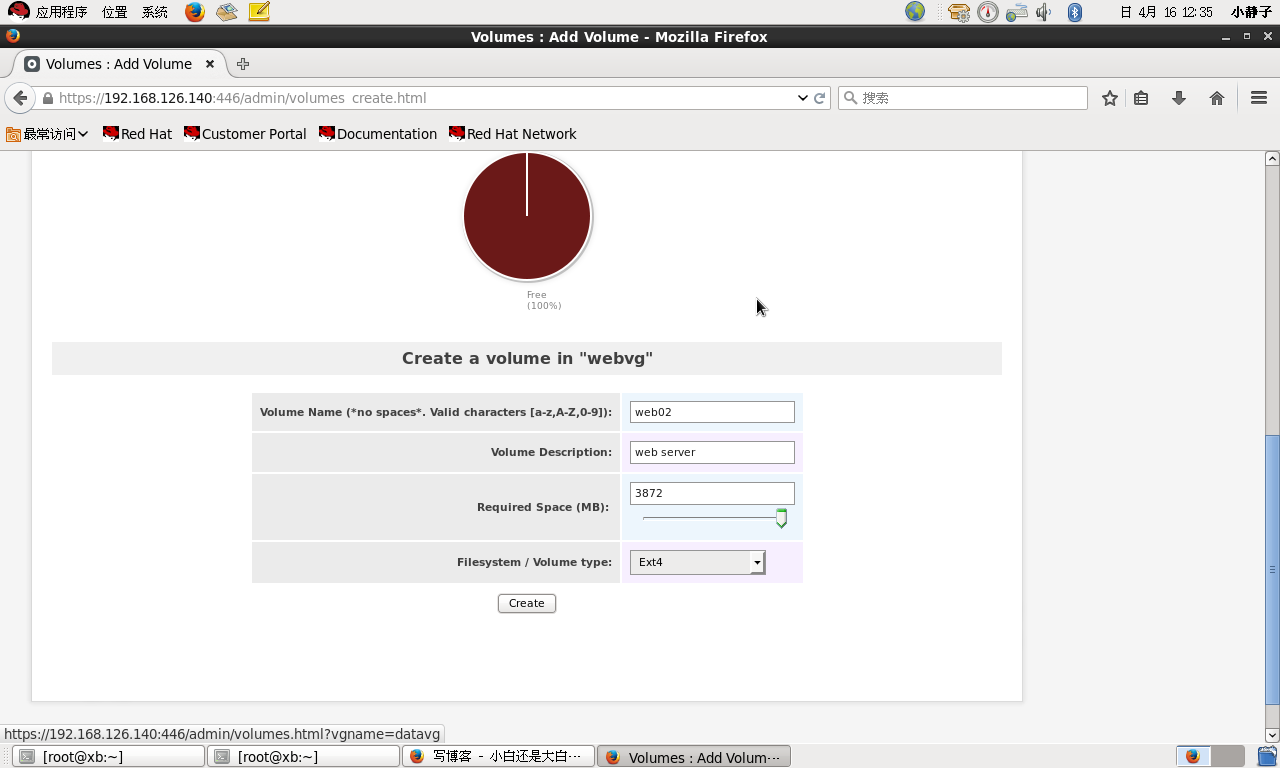
在openfiler系统中就可以看到共享出来的磁盘了
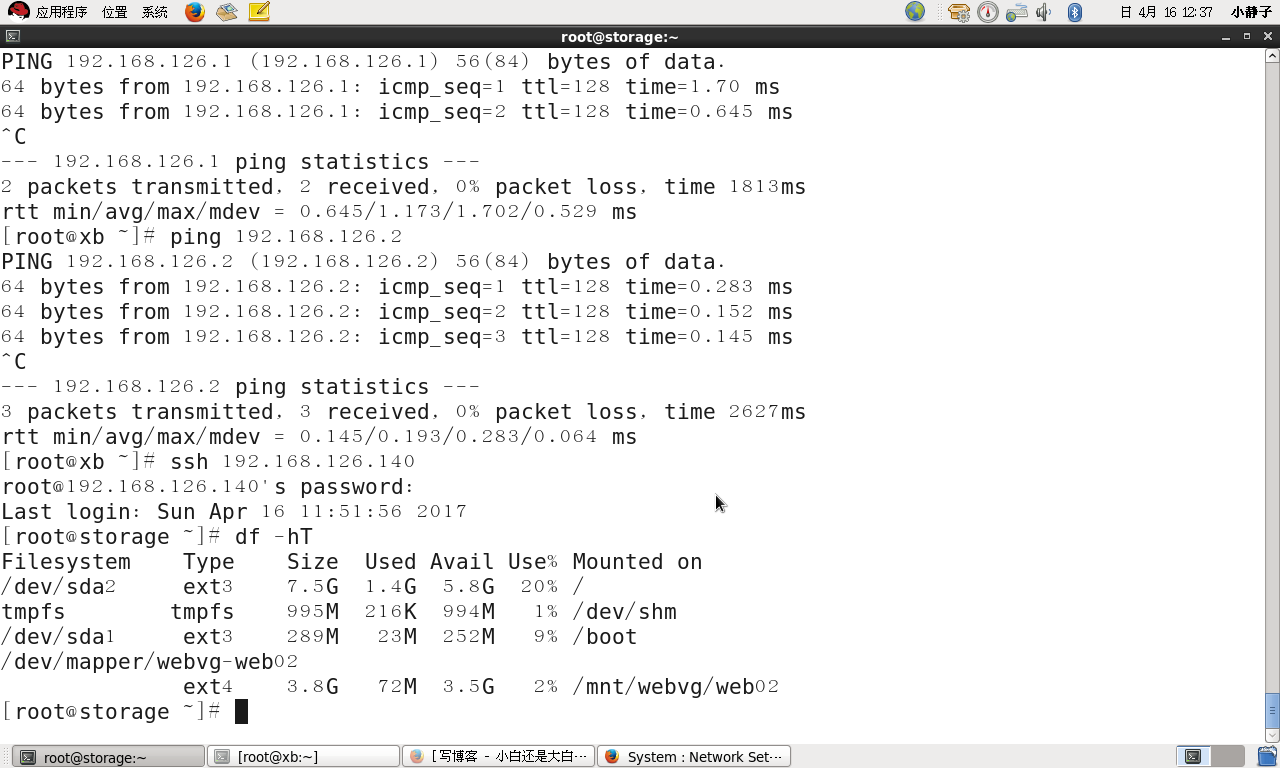
客户端使用:
下载NFS
yum install nfs
service rpcbind restart
service nfs restart
showmount -e 192.168.126.140
mount -t nfs 192.168.126.140:/mnt/webvg/web02 /mnt 这里openfiler服务器的ip是192.168.126.140
如果要开机自动挂载:
vim /etc/fstab
192.168.126.140:/mnt/webvg/web02 /mnt nfs defaults,net_dev 0 0
NAS存储:
也是先创建lv 创建的时候格式选择:block 快设备,相当于直接把磁盘共享出来
在Services 里面开启iscsi Target服务,设置开机启动:
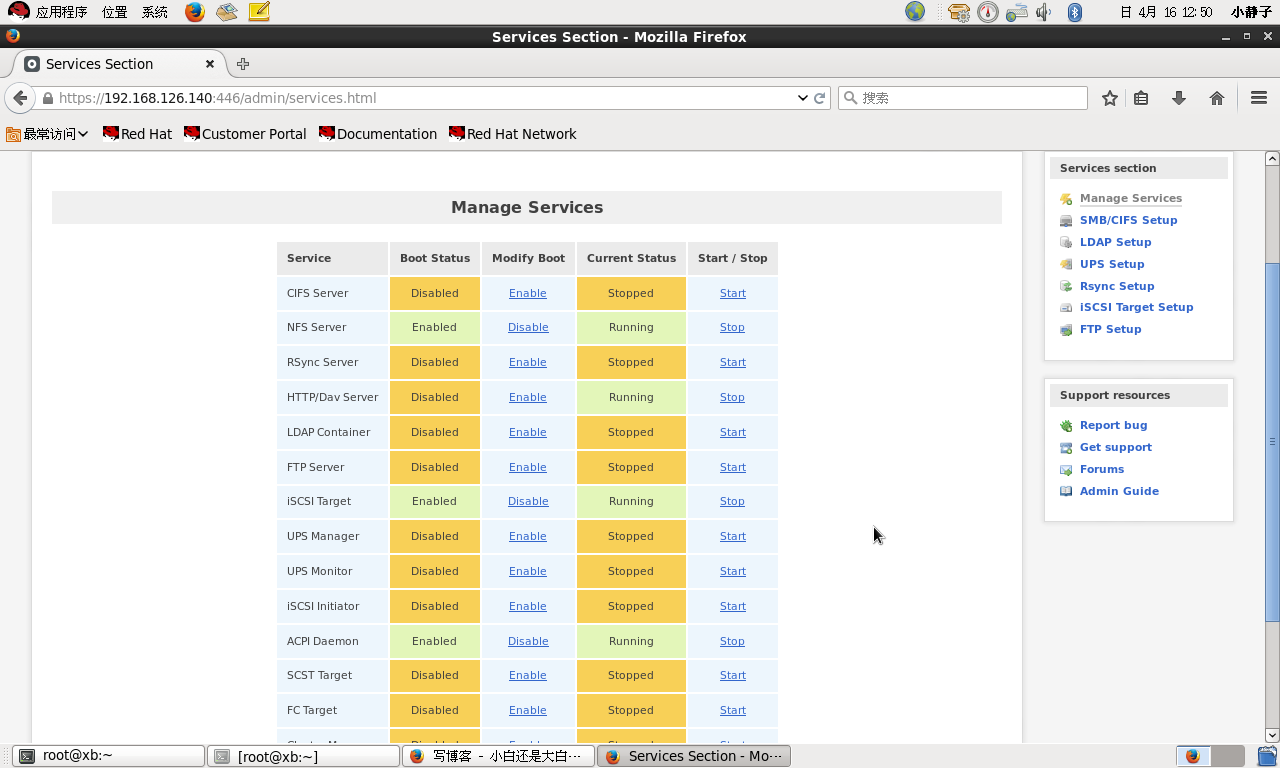
然后选择旁边的:iscsi Targets 为刚创建的lun起名字:
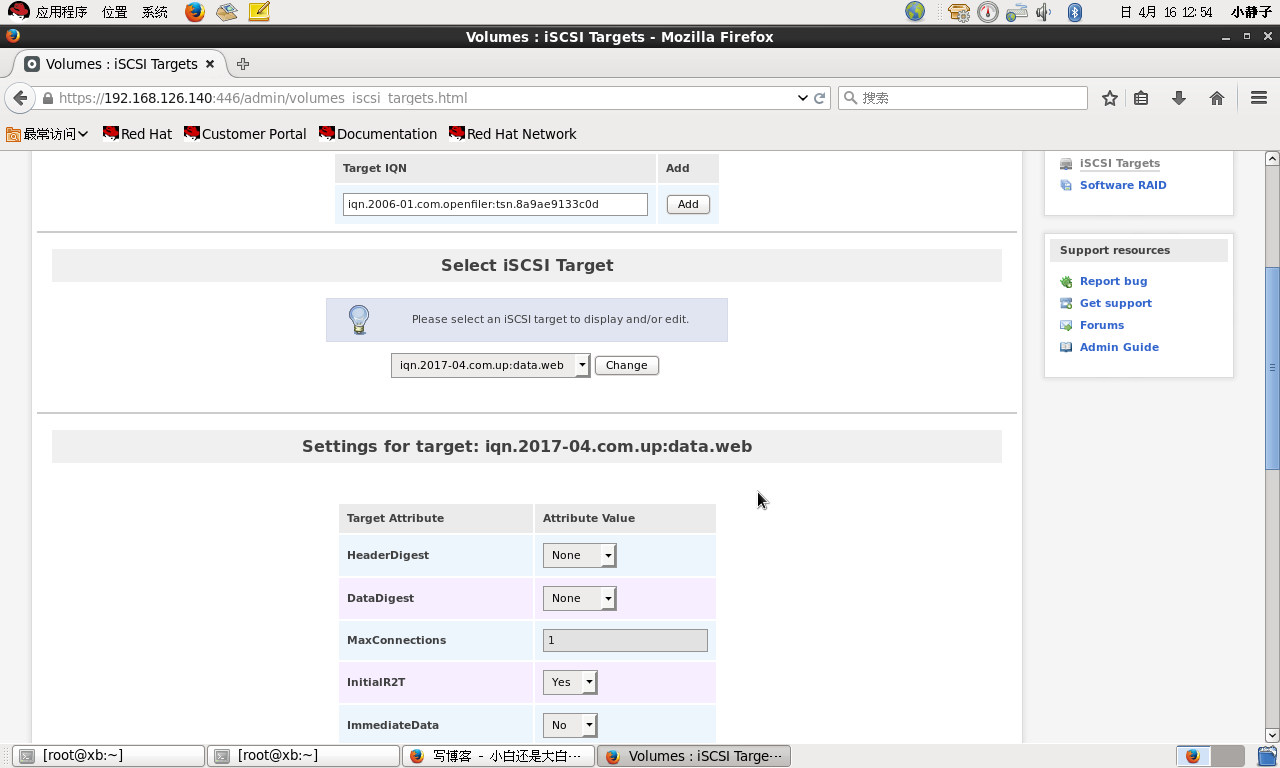
然后将其map
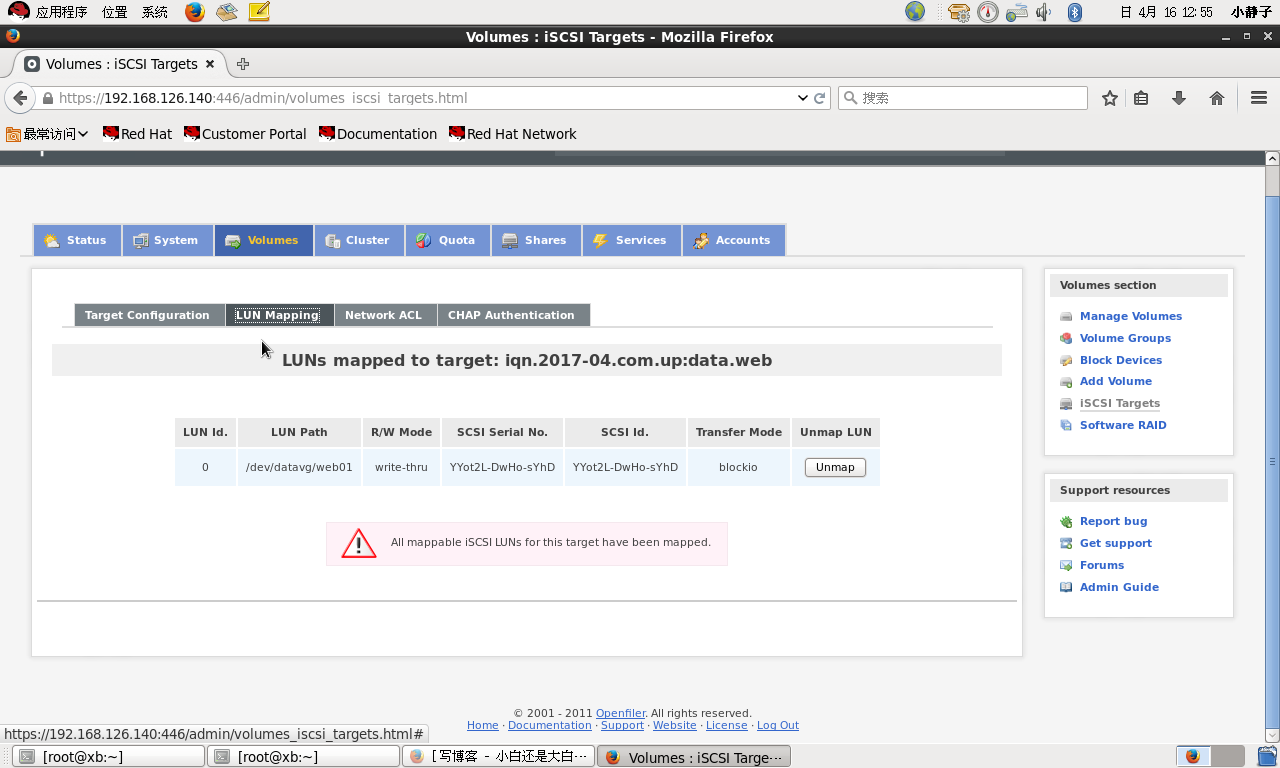
然后允许网络:
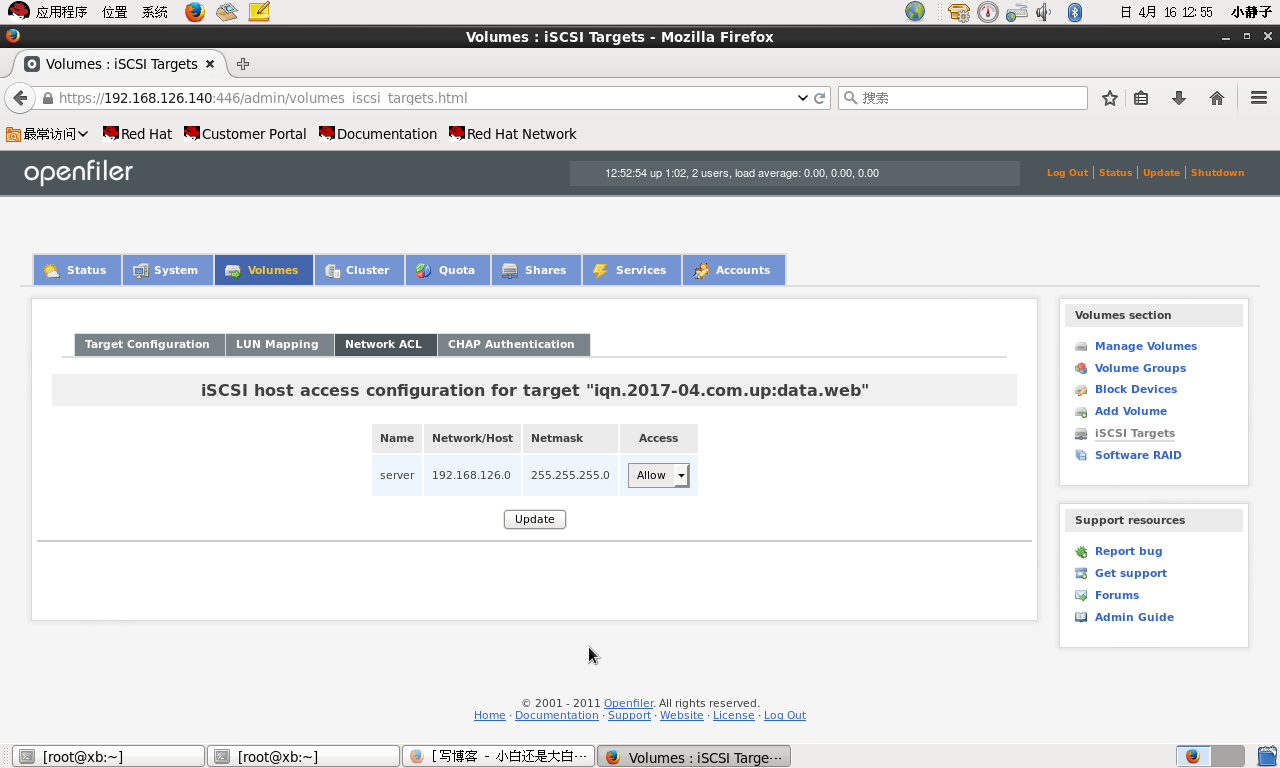
最后可以设置密码认证,也可以不设置:
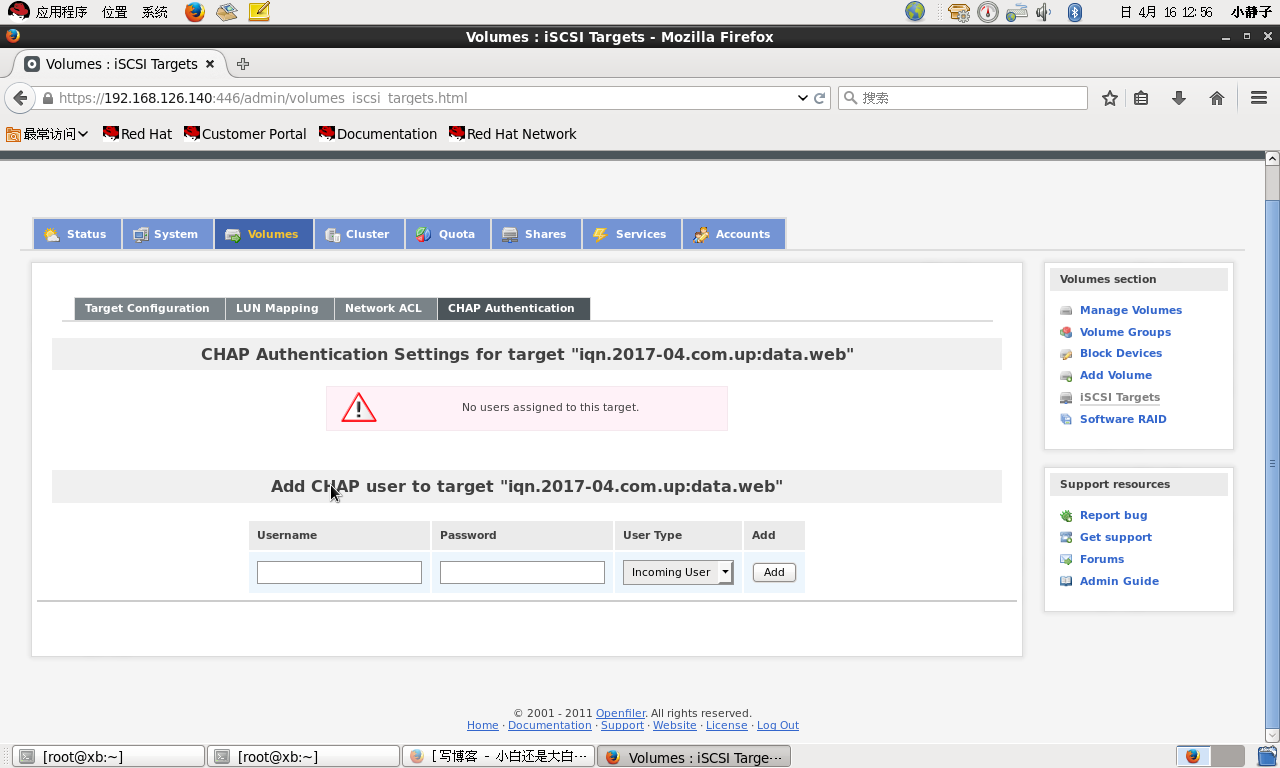
客户端:
下载包: iscsi-initiator-utils-6.2.0.873-14.el6.x86_64
发现target: iscsiadm -m discovery -t st(sendtargets) -p 192.168.126.140
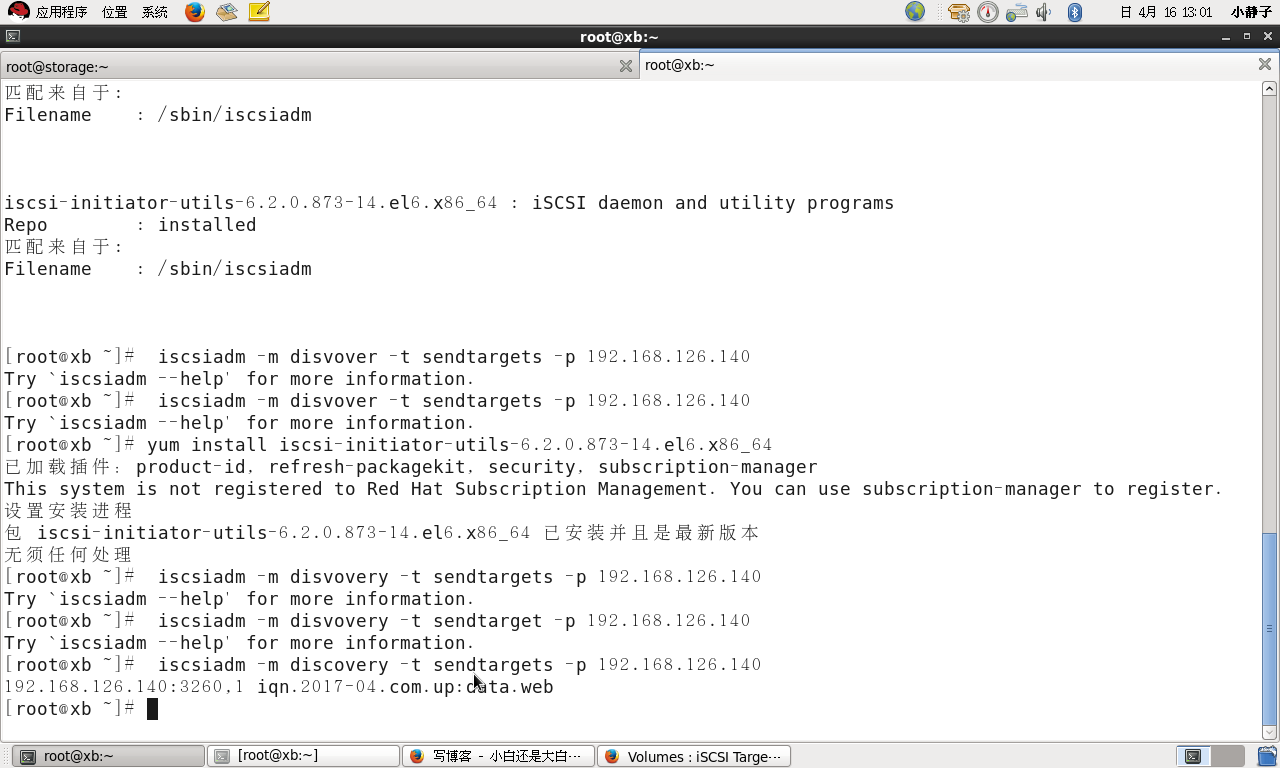
登录: iscsiadm -m node -p 192.168.126.140:3206 -T iqn.2017-04.com.up:data.web --Login 或者 -l
登录所有:iscsiadm -m node -p 192.168.126.140 -L all
登录所有名为iqn.2017-04.com.up:data.web的target:iscsiadm -m node -p 192.168.126.140:3206 -T iqn.2017-04.com.up:data.web -L all
然后在本地就能看到共享出来的磁盘了
退出: iscsiadm -m node -p 192.168.126.140:3206 -T iqn.2017-04.com.up:data.web --Logout 或者-u
退出所有登录:iscsiadm -m node -p 192.168.126.140 -U all
退出名为iqn.2017-04.com.up:data.web的target: iscsiadm -m node -p 192.168.126.140:3206 -T iqn.2017-04.com.up:data.web -U all
删除发现的target:
iscsiadm -m node -p 192.168.126.140:3260 -T iqn.2017-04.com.up:data.web -o delete
如果有用户密码认证:
iscsiadm -m node -p 192.168.126.140:3260 -T iqn.2017-04.com.up:data.web -o update -n node.session.auth.authmethod -v CHAP
iscsiadm -m node -p 192.168.126.140:3260 -T iqn.2017-04.com.up:data.web -o update -n node.session.auth.username -v tom
iscsiadm -m node -p 192.168.126.140:3260 -T iqn.2017-04.com.up:data.web -o update -n node.session.auth.password -v uplooking
或者:vim /etc/iscsi/iscsid.conf 在配置文件中写,这里是全局的
chkconfig iscsi on
chkconfig iscsid on
这样手动发现并登录过一次,以后开机就会自动发现并且自动登录
可以对发现的磁盘创建分区,文件系统,并挂载使用。
或者创建lv,可以支持在线扩容
想要开机自动挂载: 以lv 为例子
vim /etc/fstab
/dev/datavg/web01 /data ext4 defaults,net_dev 0 0





















 611
611











 被折叠的 条评论
为什么被折叠?
被折叠的 条评论
为什么被折叠?








